Chcesz oprogramowanie OCR za darmo? Ten artykuł zbiera siedem najlepszych programów, które nic nie kosztują.
Co to jest OCR?
Optyczne rozpoznawanie znaków (OCR) przekształca obrazy, a nawet pismo odręczne, w tekst. Oprogramowanie OCR analizuje dokument i porównuje go z czcionkami przechowywanymi w swojej bazie danych i/lub zauważając cechy typowe dla znaków. Niektóre programy OCR przepuszczają dokument przez moduł sprawdzania pisowni, aby „odgadnąć” nierozpoznane słowa. 100% dokładność jest trudna do osiągnięcia, ale większość programów dąży do jej zbliżenia.
Oprogramowanie OCR może być skróceniem produktywności dla studentów, badaczy i pracowników biurowych. Zagrajmy więc z kilkoma innymi i znajdźmy najlepsze oprogramowanie OCR dla Twoich potrzeb.
1. OCR przy użyciu Microsoft OneNote
Microsoft OneNote posiada zaawansowaną funkcjonalność OCR, która działa zarówno na obrazkach, jak i odręcznych notatkach.
- Przeciągnij skan lub zapisany obraz do programu OneNote. Można również użyć programu OneNote do przycięcia części ekranu lub obrazu do programu OneNote.
- Kliknij prawym przyciskiem myszy wstawiony obraz i wybierz opcję Kopiuj tekst z obrazu. Skopiowany, optycznie rozpoznawany tekst trafia do schowka i można go teraz wkleić z powrotem do programu OneNote lub dowolnego programu, takiego jak Word lub Notatnik.
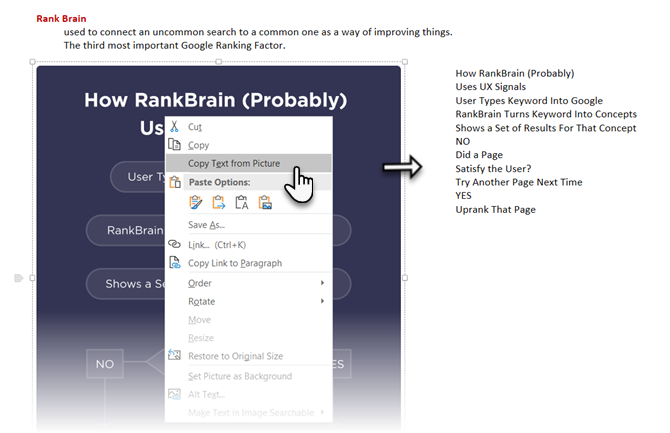
Program OneNote może również wyodrębnić tekst z wydruku wielostronicowego za pomocą jednego kliknięcia. Wstaw wydruk wielostronicowy do programu OneNote, a następnie kliknij prawym przyciskiem myszy aktualnie wybraną stronę.
- Kliknij przycisk Kopiuj tekst z tej strony wydruku, aby pobrać tekst tylko z tej wybranej strony.
- Kliknij przycisk Copy Text from All the Pages of the Printout, aby skopiować tekst ze wszystkich stron w jednym ujęciu, jak widać poniżej.
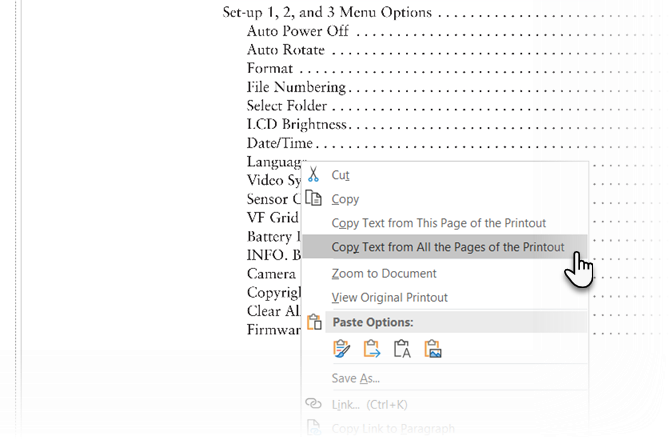
Należy pamiętać, że dokładność OCR zależy również od jakości zdjęcia. Dlatego optycznie rozpoznawanie pisma ręcznego jest nadal nieco rozmyte dla OneNote i innych programów OCR na rynku. Mimo to jest to jedna z kluczowych funkcji programu OneNote, z której należy korzystać przy każdej okazji.
Chcesz wiedzieć, jak OneNote wypada w porównaniu z płatnym oprogramowaniem OCR? Przeczytaj nasze porównanie OneNote i OmniPage.
2. SimpleOCR
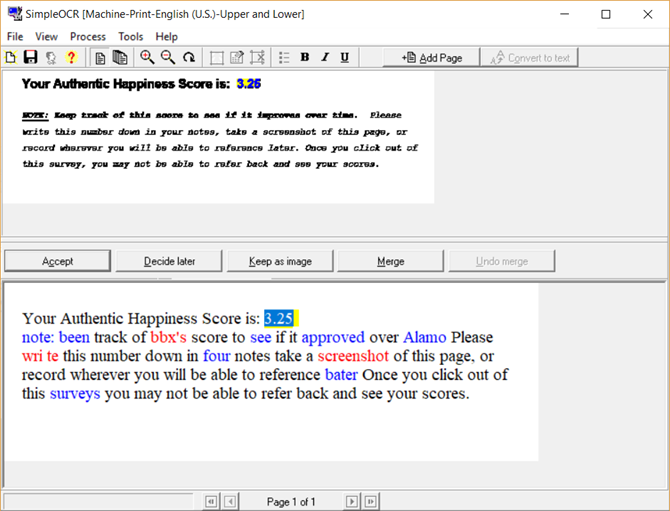
Trudności, jakie miałem z rozpoznawaniem pisma ręcznego za pomocą narzędzi MS, mogłem znaleźć w SimpleOCR. Ale to oprogramowanie oferuje rozpoznawanie pisma ręcznego tylko jako 14-dniową bezpłatną wersję próbną. Rozpoznawanie druku maszynowego nie ma jednak żadnych ograniczeń.
Oprogramowanie wygląda na przestarzałe, ponieważ nie było aktualizowane od wersji 3.1, ale nadal można je wypróbować ze względu na jego prostotę.
- Ustaw go tak, aby czytał bezpośrednio ze skanera lub poprzez dodanie strony (formaty JPG, TIFF, BMP).
- SimpleOCR oferuje pewną kontrolę nad konwersją poprzez wybór tekstu, wybór obrazu i funkcje ignorowania tekstu.
- Konwersja do tekstu przenosi proces do etapu walidacji; użytkownik może poprawić rozbieżności w przekonwertowanym tekście za pomocą wbudowanego sprawdzania pisowni.
- Przekonwertowany plik może zostać zapisany w formacie DOC lub TXT.
SimpleOCR był w porządku z normalnym tekstem, ale jego obsługa układów wielokolumnowych była rozczarowująca. Moim zdaniem, dokładność konwersji narzędzi Microsoftu była znacznie lepsza niż SimpleOCR.
Pobierz: SimpleOCR dla Windows (Free, Paid)
3. Photo Scan
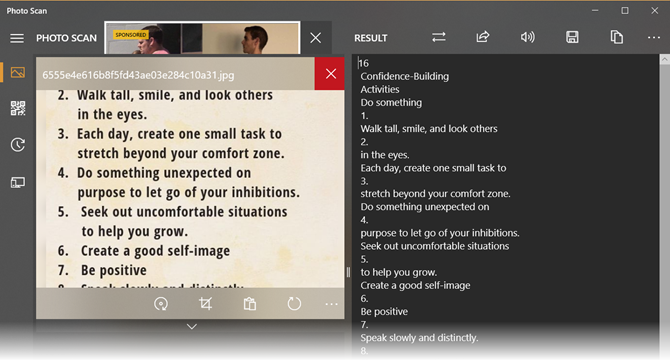
Photo Scan to darmowa aplikacja OCR dla Windows 10, którą można pobrać z Microsoft Store. Stworzona przez Define Studios, aplikacja jest wspierana przez reklamy, ale to nie marnuje doświadczenia. Aplikacja jest skanerem OCR i czytnikiem kodów QR połączonymi w jedno.
Wskaż aplikację na obraz lub wydruk pliku. Można również użyć kamery internetowej komputera, aby dać mu obraz, aby spojrzeć na. Rozpoznany tekst jest wyświetlany w sąsiednim oknie.
Funkcja zamiany tekstu na mowę jest atrakcją. Kliknij ikonę głośnika i aplikacja będzie czytać na głos, co właśnie zeskanowane.
To nie jest wielki z odręcznego pisma, ale drukowany rozpoznanie tekstu było odpowiednie. Kiedy wszystko jest zrobione, możesz zapisać tekst OCR w wielu formatach, takich jak tekst, HTML, Rich Text, XML, format dziennika itp.
Pobierz: Photo Scan (Free, in-app purchase)
4. (a9t9) Free OCR Windows App
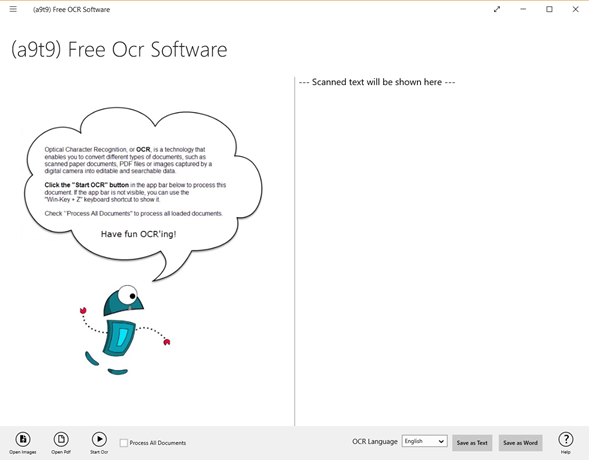
(a9t9) Darmowe oprogramowanie OCR jest aplikacją Universal Windows Platform. Możesz więc używać go z dowolnym urządzeniem z systemem Windows, które posiadasz. Istnieje również odpowiednik OCR online, który jest zasilany przez ten sam interfejs API.
(a9t9) obsługuje 21 języków do przetwarzania obrazów i plików PDF na tekst. Aplikacja jest również darmowa, a wsparcie reklamowe może być usunięte za pomocą zakupu w aplikacji. Podobnie jak większość darmowych programów OCR, jest to pomysł na dokumenty drukowane, a nie na tekst pisany odręcznie.
Pobierz: a9t9 Free OCR (Free, in-app purchase)
5. Capture2Text
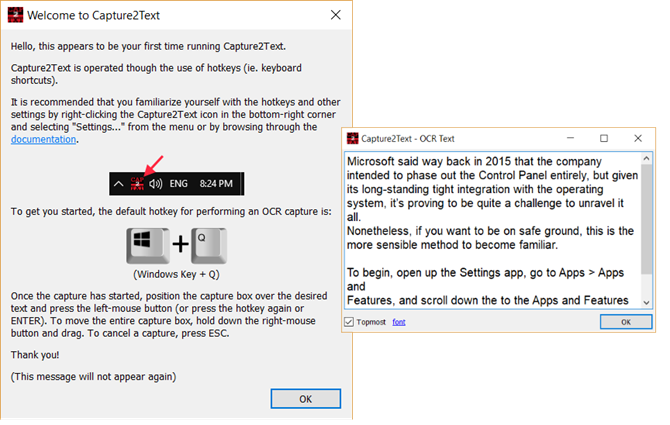
Capture2Text to darmowe oprogramowanie OCR dla Windows 10, które daje skróty klawiaturowe do szybkiego OCR czegokolwiek na ekranie. Nie wymaga również żadnej instalacji.
Użyj domyślnego skrótu klawiaturowego WinKey + Q, aby aktywować proces OCR. Następnie możesz użyć myszy, aby wybrać część, którą chcesz przechwycić. Naciśnij Enter, a następnie wybór zostanie optycznie rozpoznany. Przechwycony i przekonwertowany tekst pojawi się w okienku i zostanie skopiowany do schowka.
Capture2Text używa silnika OCR Google i obsługuje 100+ języków. Używa Google Translate do konwersji przechwyconego tekstu na inne języki. Zajrzyj do ustawień, aby dostosować różne opcje dostępne w oprogramowaniu.
Pobierz: Capture2Text (Free)
6. Easy Screen OCR
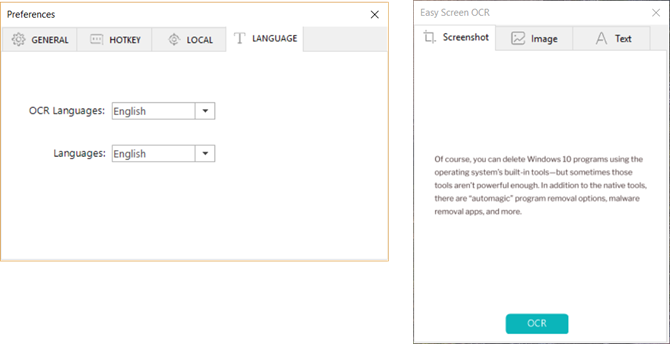
Easy Screen OCR nie jest darmowy. Ale wspominam o nim tutaj, ponieważ jest szybki i wygodny. Można go też używać za darmo do 20 razy bez żadnego abonamentu. Program działa z poziomu zasobnika systemowego lub paska zadań. Kliknij prawym przyciskiem myszy na ikonę Easy Screen OCR i wybierz Capture z menu. Zrób zrzut ekranu dowolnego obrazu, strony internetowej, wideo, dokumentu lub czegokolwiek innego na ekranie, przeciągając kursor myszy.
Easy Screen OCR wyświetla wówczas okno dialogowe z trzema zakładkami. Zakładka Zrzut ekranu daje podgląd przechwyconego tekstu. Kliknij przycisk OCR, aby odczytać tekst z obrazu. Przekształcony optycznie tekst można teraz skopiować z karty Tekst w oknie dialogowym.
Języki rozpoznawania dla OCR można ustawić w Preferencjach oprogramowania. Obsługiwanych jest ponad 100 języków, ponieważ oprogramowanie korzysta z silnika OCR firmy Google.
Pobierz: Easy Screen OCR ($9 za miesiąc)
Również: OCR With Google Docs
Jeśli jesteś z dala od własnego komputera, to wypróbuj możliwości OCR z Google Drive. Google Docs ma wbudowany program OCR, który może rozpoznać tekst w plikach JPEG, PNG, GIF i PDF. Ale wszystkie pliki powinny mieć rozmiar 2 MB lub mniejszy, a tekst powinien mieć rozmiar 10 pikseli lub większy. Google Drive może również automatycznie wykrywać język w zeskanowanych plikach, choć dokładność w przypadku znaków innych niż łacińskie może nie być duża.
- Zaloguj się na swoje konto Google Drive.
- Kliknij na Nowy > Prześlij plik. Alternatywnie, możesz również kliknąć na My Drive > Upload Files.
- Przeglądaj plik na swoim komputerze, który chcesz przekonwertować z PDF lub obrazu na tekst. Kliknij przycisk Otwórz, aby przesłać plik.
- Dokument jest teraz w Twoim Google Drive. Kliknij prawym przyciskiem myszy na dokumencie i kliknij na Otwórz z > Google Docs.
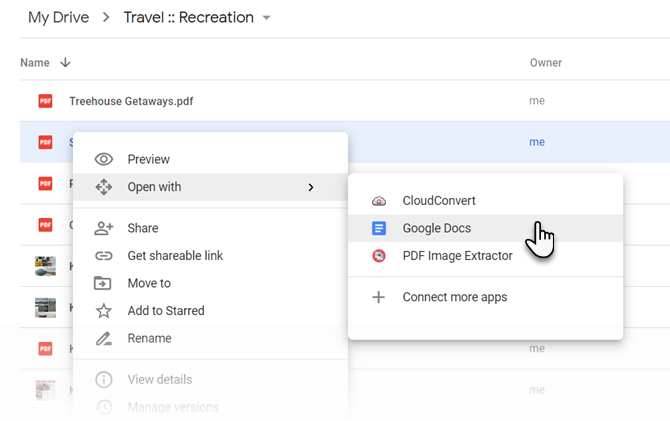
- Google konwertuje Twój plik PDF lub obraz na tekst za pomocą OCR i otwiera go w nowym dokumencie Google. Tekst jest edytowalny i możesz poprawić części, w których OCR nie odczytał go poprawnie.
- Dopracowane dokumenty możesz pobrać w wielu formatach obsługiwanych przez Dysk Google. Wybierz z menu Plik > Pobierz jako.
Darmowe oprogramowanie OCR, które możesz wybrać
Chociaż darmowe narzędzia były odpowiednie dla tekstu drukowanego, nie poradziły sobie z normalnym, kursywnym pismem odręcznym. Moje osobiste preferencje w zakresie korzystania z OCR z ręki skłaniają się ku Microsoft OneNote, ponieważ możesz uczynić go częścią swojego przepływu pracy związanego z robieniem notatek. Photo Scan jest aplikacją uniwersalną z Windows Store i obsługuje łamanie linii w różnych formatach dokumentów, które można zapisać.
Ale nie pozwól, aby twoje poszukiwania darmowych konwerterów OCR zakończyły się tutaj. Istnieje wiele innych alternatywnych sposobów na rozpoznawanie obrazów i tekstu. A my już wcześniej przetestowaliśmy kilka narzędzi OCR online. Miej je również pod ręką.
Image Credit: nikolay100/
Saikat Basu jest zastępcą redaktora ds. internetu, systemu Windows i produktywności. Po usunięciu brudu MBA i dziesięcioletniej kariery w marketingu, jest teraz pasjonatem pomagania innym w doskonaleniu ich umiejętności opowiadania historii. Zwraca uwagę na brakujący przecinek oksfordzki i nienawidzi kiepskich zrzutów ekranu. Ale fotografia, Photoshop i pomysły na produktywność koją jego duszę.
Więcej od Saikat Basu